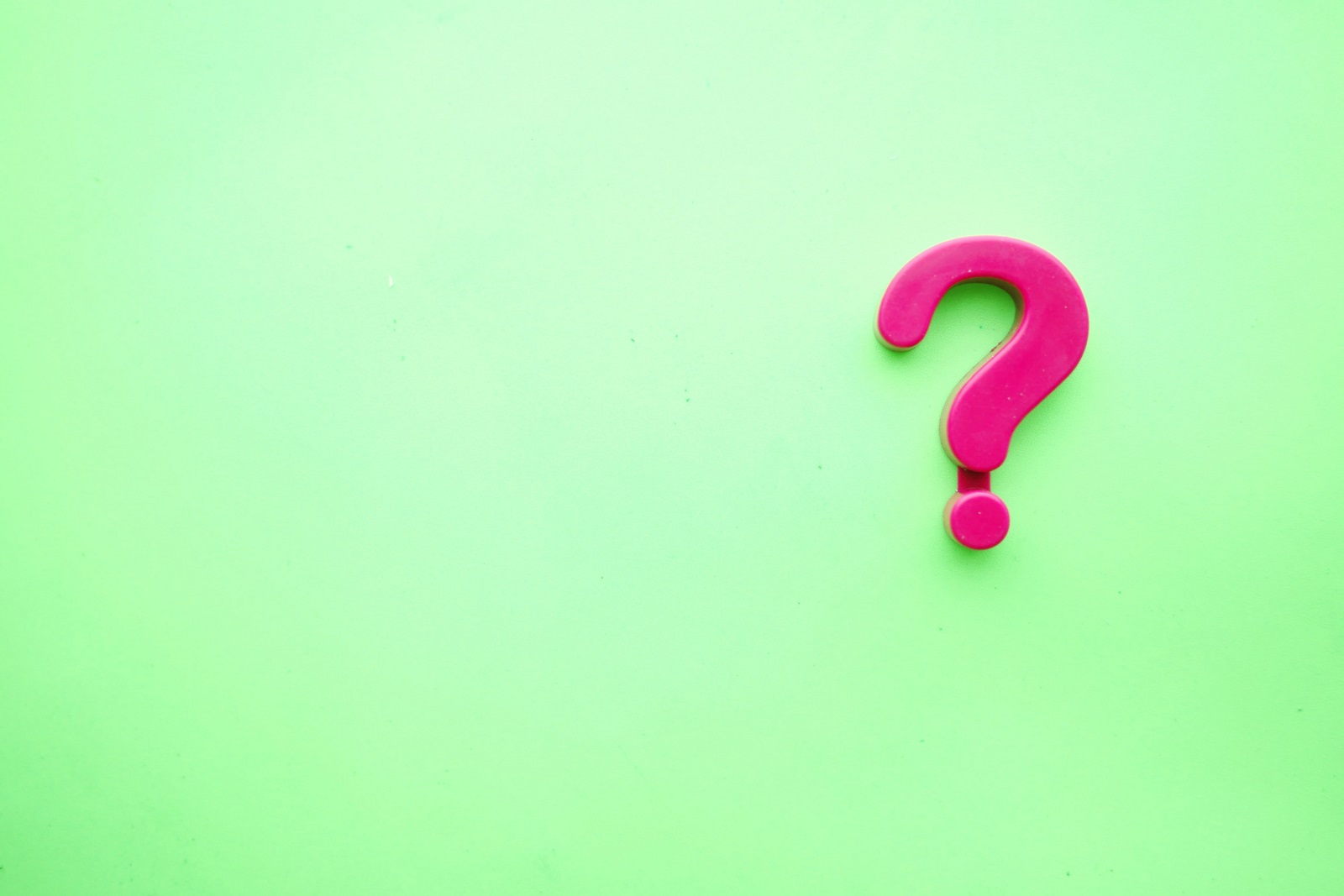ShareGate Desktopは日々進化しつづけており、2020年5月から1年間でバージョンが13.0から15.01までアップデートされました。この記事では、アップデートされた内容をピックアップしてご紹介します。
アップデートのハイライト
バージョン13.0
バージョン13.0では、主に以下が可能になりました。
- Microsoft 365テナント間でのMicrosoft Teamsの「チーム」コピー
チーム内のチャネルや投稿がコピーされます。 - ShareGate Apricotへのアクセス(ShareGate Apricotアクセス用のボタン追加)
- エクスプローラーのクイックアクションパネルからMicrosoft 365グループへのアクセス
- Insane ModeによるASPXページのMicrosoft 365への移行(移行元はSharePoint2010以降)
ASPXページ移行の際にNormal Modeへ切り替える操作が不要になりました。
バージョン14.0
Microsoft Teamsのチャネルとコンテンツをチーム間で移動させることが可能になりました。
これにより、組織内でのコラボレーションや移動のやり方に合わせて、簡単にチームを再編成/再構築できるようになりました。
また、以下が変更されました。
- 移行制限のあるドキュメントレポートの削除
- Microsoft Teamsのプライベートチャネルの移行
バージョン15.0
バージョン15.0では、主に以下が変更されました。
- タスク画面のフィルタリング機能改善
新しいフィルタが追加されたことで、特定のタスクをより効率的に見つけることができるようになりました。 - スケジュールされたタスクに使用した認証情報の変更
- エクスプローラーの Microsoft 365 グループへのIs team connected プロパティの追加
Teamsに紐づくMicrosoft 365グループの絞り込みが可能になりました。
大きな変更点
バージョン13.0~15.0での大きな変更点は、Insane ModeにおいてASPXページをMicrosoft 365へ移行できるようになったことと、異なるMicrosoft 365テナント間でMicrosoft Teamsをコピーできるようになったことです。
Insane ModeによるMicrosoft 365へのASPXページ移行
設定項目[Migration]の[Migration speed] > [Speed selection]で[Insane mode]を選択します。

[Copy]機能の[Copy content only]を選択します。
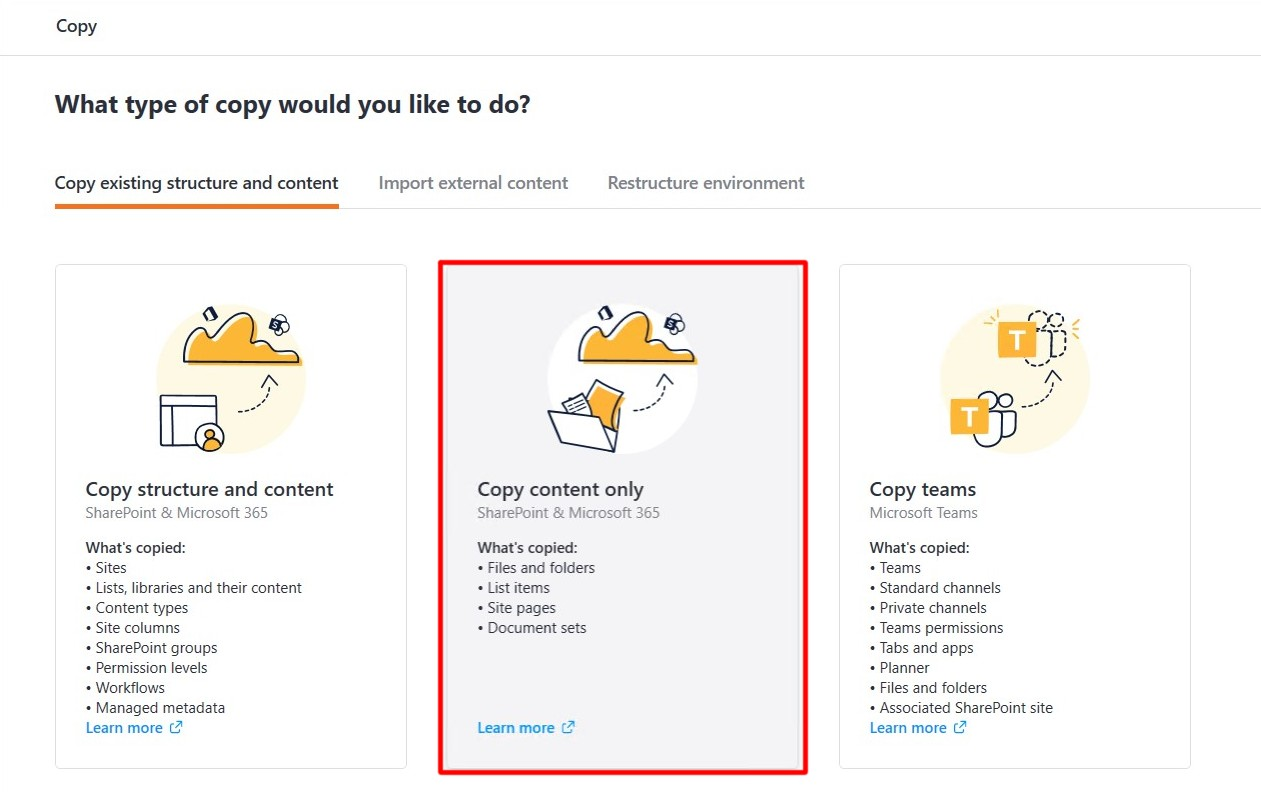
移行元と移行先を指定し、移行するASPXページを選択してコピーを開始します。
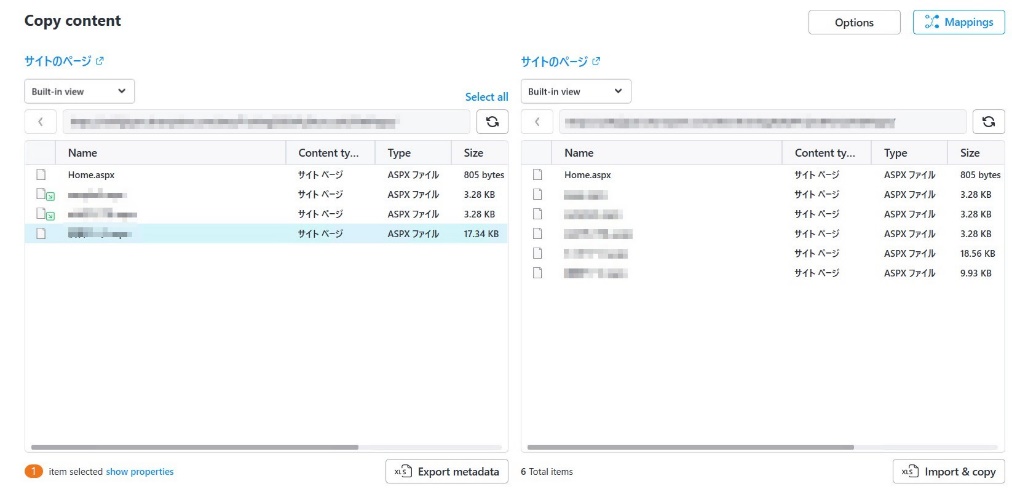
ASPXページのコピーが完了していることがわかります。
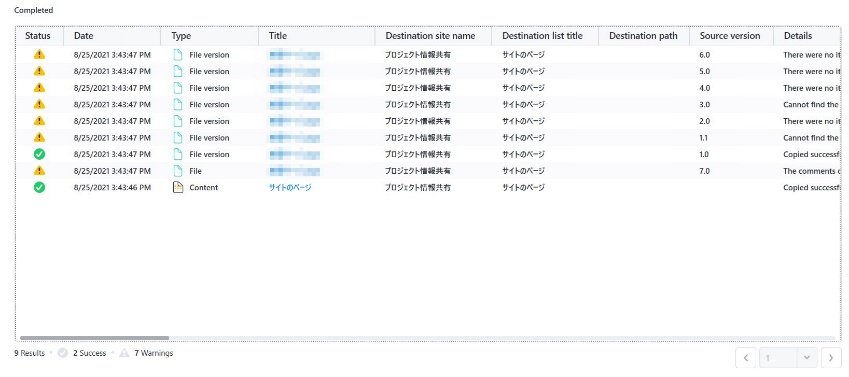
移行先の「サイトのページ」を確認すると、ASPXページが移行されていることがわかります。
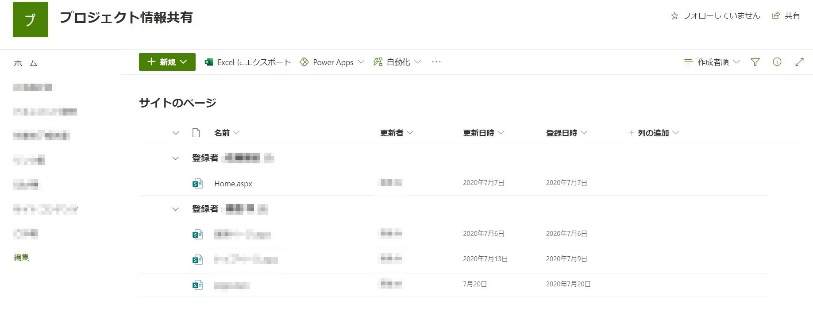
この際、Webパーツも漏れなく移行されています。
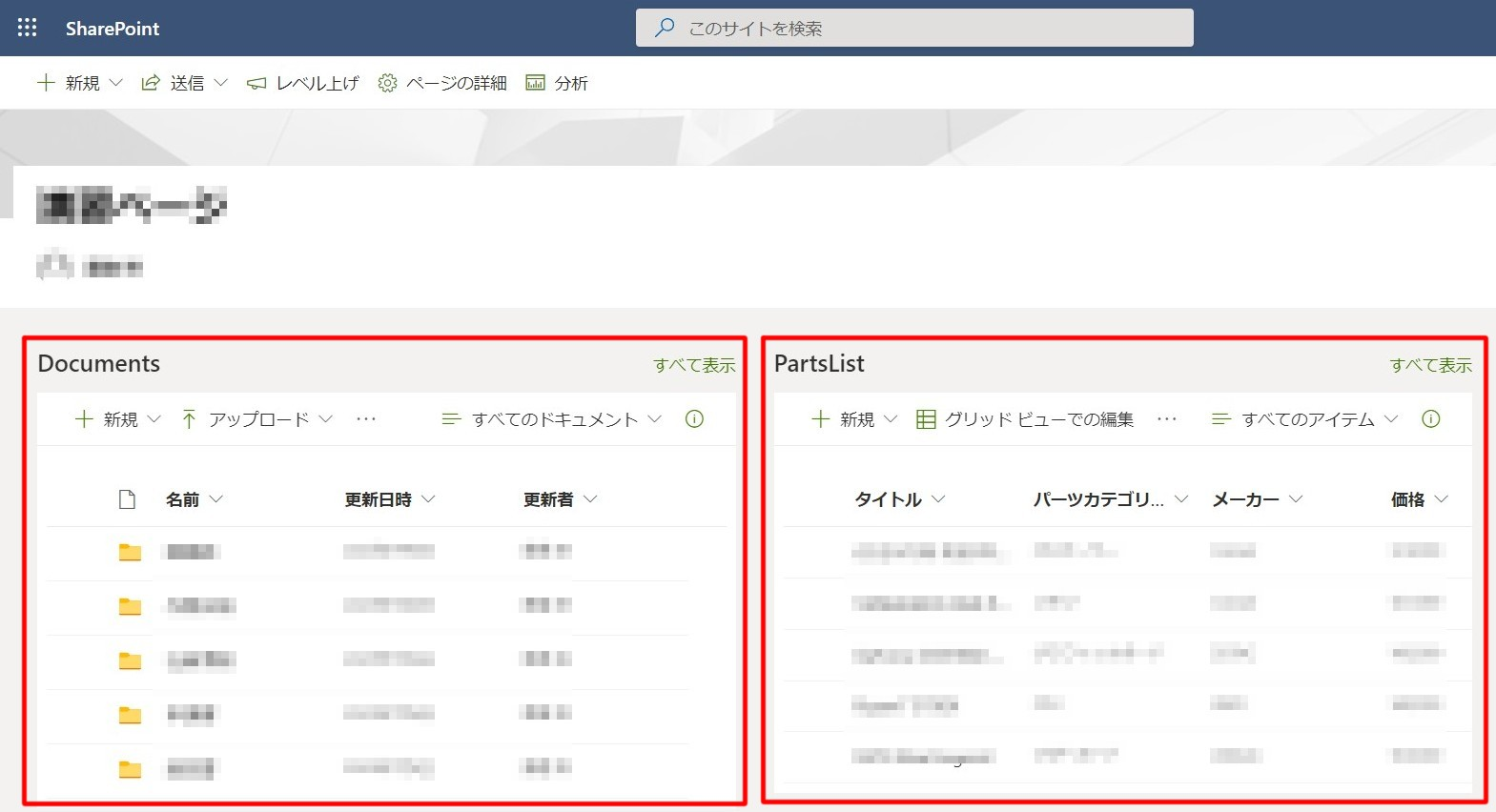
Microsoft 365間でMicrosoft Teamsをコピー
ここでは、「検証用_移行先」というチームについて、投稿やファイルをコピーしてみます。
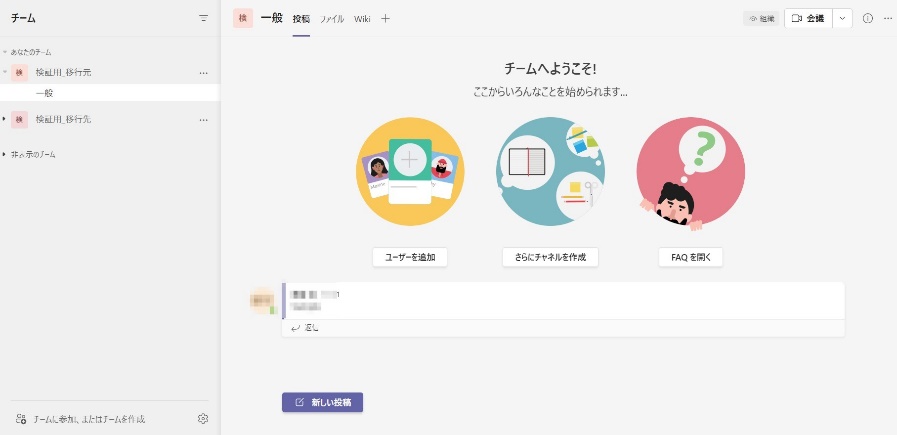
[Copy]機能の[Copy teams]を選択します。
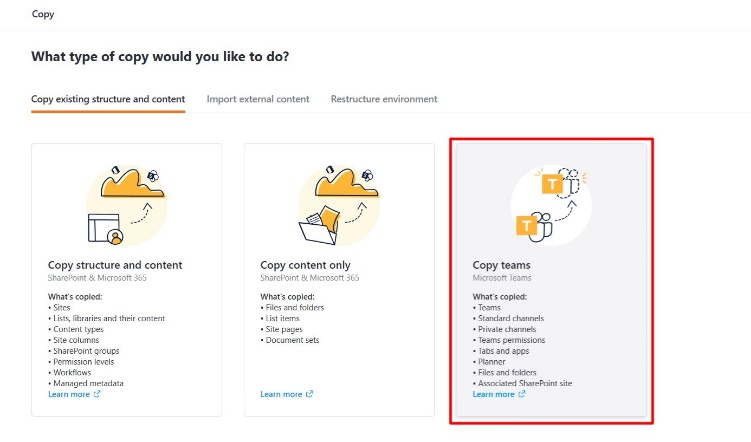
移行元のチームを選択します。
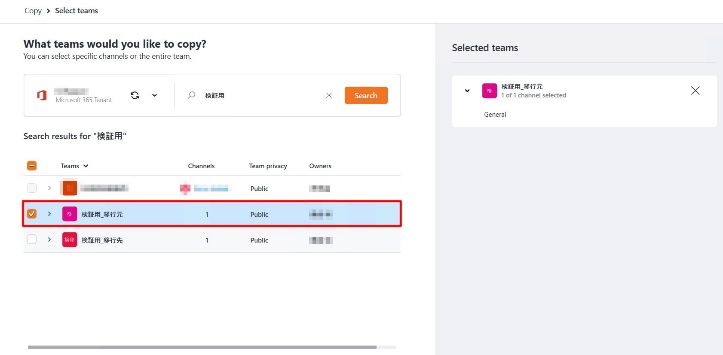
移行先のチームを選択し、コピーを開始します。

コピーを開始すると、進捗画面が表示されます。
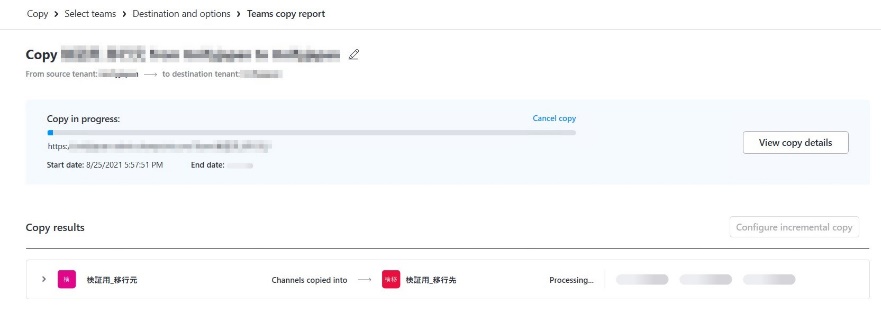
コピーが完了すると、コピー対象の一覧とステータス(成功/不成功)などの情報が表示されます。
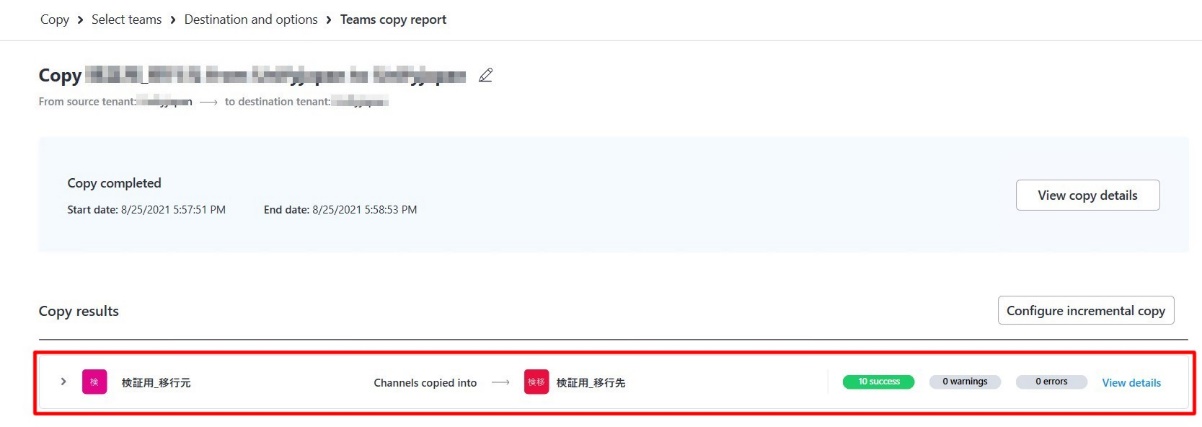
[View copy details]をクリックすると、コピーされたアイテム一覧が表示されます。以下の画面では、コピーが正常に完了していることがわかります。

移行先のTeamsで、移行元のチームがコピーされていることが確認できます。
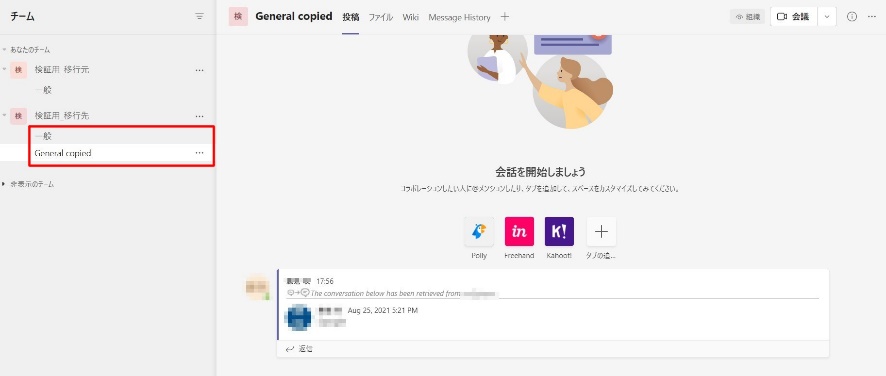
まとめ
ShareGate Desktop 13.0~15.0のアップデート内容、Insane ModeでMicrosoft 365へのASPXページの移行、Microsoft TeamsをMicrosoft 365との間でコピーする機能をご紹介しました。次回はPower Platformについて、ご紹介する予定です。
ShareGate Desktopには、SharePoint OnlineやSharePointを効率的に管理できる機能が備わっています。弊社ではShareGateプラスアルファのサービスで、お客様のご支援を行っております。お気軽にお問合わせください。